Mono Framework ist ein Open-Source-Software-Framework, mit dem alle Arten von Anwendungen erstellt werden können, inkl. Spiele.
Mono Framework ist unabhängig (kein C++-Compiler erforderlich) und kompatibel mit Windows, Linux, Mac OS X und FreeBSD.
Mono Framework begann als Fork von Microsofts .Net Framework v1.0, hat sich aber mittlerweile zu mehr als einer Alternative entwickelt, da es eher auf die Spieleentwicklung abzielt (aufgrund der Tatsache, dass es GDI + nativ verwendet).
Das Framework umfasst derzeit Unterstützung für C#, VB.NET, Boo, Python, Ruby und andere.
Beispiel:Wenn Sie MonoDevelop mit Mono Framework verwenden, können Sie Code in einer Skriptsprache wie Python schreiben, und wenn Sie Ihrem Code in populäreren Sprachen (wie C# oder VB.NET) Logik hinzufügen möchten, können Sie dies mit Mono Develop tun ist perfekt für Designer, die keine Programmiersprache kennen (oder faule Programmierer 🙂
Unter Linux bietet Mono Framework die Möglichkeit, Anwendungen zu kompilieren, die mit der kostenlosen Software Mono Runtime kompatibel sind.
Mono Framework zwingt Programmierer nicht, bestimmte Programmiermuster zu verwenden, daher ist es eher ein Werkzeug als ein Enabler für die Entwicklung. Aufgrund dieser Flexibilität wurde es sowohl von Open-Source-Projekten als auch von kommerziellen Unternehmen übernommen.
Wenn Sie nach einer Anleitung zur Installation von Mono Framework unter Debian 11 suchen, suchen Sie nicht weiter! Diese Anleitung führt Sie durch die notwendigen Schritte, um Mono Framework auf Ihrem Debian 11-Rechner zu installieren.
Voraussetzungen
Um Mono Framework auf Debian 11 zu installieren, benötigen Sie:
- Ein Debian 11-Rechner mit Root-Zugriff
- Ein SSH-Client für die Internetverbindung (z. B. PuTTy)
- Grundkenntnisse des Linux-Betriebssystems.
Aktualisierung Ihres Debian 11-Rechners
Der erste Schritt bei der Installation von Mono Framework unter Debian 11 besteht darin, sicherzustellen, dass Ihr Computer auf dem neuesten Stand ist. Sie können dies tun, indem Sie den folgenden Befehl ausführen.
sudo apt update && sudo apt upgrade -y
Führen Sie nach Abschluss des Updates den folgenden Befehl aus, um die erforderliche Software für Mono Framework zu installieren. dirmngr wird verwendet, um die Zertifikate zu verwalten, die auf Ihrem Computer installiert sind. gnupg wird verwendet, um Dateien und Kommunikation zu verschlüsseln und zu signieren. apt-transport-https wird verwendet, um Pakete von Debian-Repositories herunterzuladen, die SSL/TLS verwenden. ca-certificates wird verwendet, um eine Liste vertrauenswürdiger Certificate Authority (CA)-Zertifikate bereitzustellen.
sudo apt install dirmngr gnupg apt-transport-https ca-certificates -y
Nach der Installation der Software müssen wir unsere Paketdatenbank aktualisieren.
sudo apt update -y
Mono Framework unter Debian 11 installieren
Nachdem Ihr Computer auf dem neuesten Stand ist, können Sie jetzt mit der Installation von Mono Framework fortfahren.
Zuerst müssen Sie den GPG-Repository-Schlüssel für Mono importieren. Dieser Schlüssel wird verwendet, um die Mono-Framework-Pakete zu signieren.
sudo apt-key adv --keyserver hkp://keyserver.ubuntu.com:80 --recv-keys 3FA7E0328081BFF6A14DA29AA6A19B38D3D831EF
apt-key ist das Tool zum Verwalten von apt-Schlüsseln. adv bedeutet, dass es im erweiterten Modus ausgeführt werden sollte (in diesem Fall, um einen Schlüssel zu importieren).
–keyserver hkp://keyserver.ubuntu.com:80 weist APT an, auf dem Ubuntu-Keyserver mit HTTPS nach dem GPG-Schlüssel zu suchen. Dieser wird von Canonical bereitgestellt und sollte immer verwendet werden, wenn Sie Ihrem System neue Schlüssel hinzufügen.
–recv-keys 3FA7E0328081BFF6A14DA29AA6A19B38D3D831EF ruft den Mono Framework GPG-Schlüssel vom Ubuntu-Schlüsselserver ab.
Sobald der Schlüssel importiert ist, können Sie das Mono Framework-Repository wie folgt hinzufügen:
sudo sh -c 'echo "deb https://download.mono-project.com/repo/debian stable-bullseye main" > /etc/apt/sources.list.d/mono-official-stable.list'
sh -c ist der Shell-Befehl zum Ausführen eines Befehls. In diesem Fall erstellen wir eine Datei /etc/apt/sources.list.d/mono-official-stable.list, indem wir zuerst den String echo „deb https://download.mono-project.com/repo/debian stable-bullseye main“> und dann ausführen.
/etc/apt/sources.list.d ist das Verzeichnis, in dem Sie diese Datei ablegen sollten. Der Name der Datei ( mono-official-stable.list ) kann beliebig sein, aber es ist am besten, denselben Namen wie das Repository zu verwenden, um Verwirrung zu vermeiden.
Der nächste Schritt besteht darin, die Paketliste Ihres Computers zu aktualisieren.
sudo apt update -y
Führen Sie den folgenden Befehl aus, um zu überprüfen, ob die Mono Framework-Pakete im Debian-Repository verfügbar sind. mono-runtime ist das Hauptpaket in Mono Framework, mit dem Sie Programme ausführen können, die in C# oder einer anderen CLR-Sprache wie Microsoft .NET Core geschrieben sind.
sudo apt-cache policy mono-runtime
Dieser Befehl zeigt Ihnen die folgende Ausgabe.
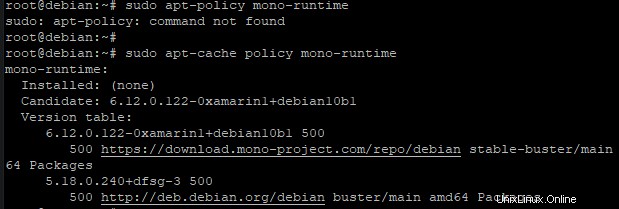
Führen Sie abschließend den folgenden Befehl aus, um Mono Framework zu installieren. mono-complete ist das Paket, das alles enthält, was Sie zum Entwickeln einer Anwendung mit dem Mono-Framework benötigen.
sudo apt install mono-complete -y
Führen Sie den folgenden Befehl aus, um die Installation zu überprüfen.
mono --version
Sie sollten die folgende Ausgabe sehen.
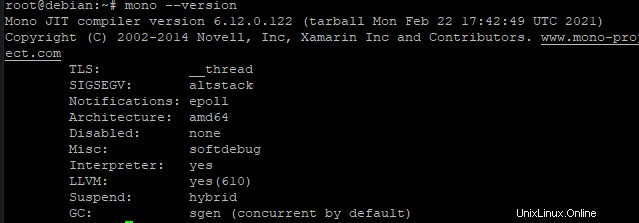
Erstellen einer Mono-Framework-Anwendung
Nachdem Mono Framework nun auf Ihrem Computer installiert ist, können Sie eine neue Anwendung zum Testen erstellen. Wir werden eine einfache Hello World-Anwendung erstellen, die Hello World auf dem Terminal ausgibt.
Erstellen Sie zunächst ein Verzeichnis, in dem Ihre Anwendung gespeichert wird.
cd && mkdir hello
Wechseln Sie nun in das gerade erstellte Verzeichnis.
cd hello
Erstellen Sie mit dem Nano-Texteditor eine neue Datei namens main.cs. Sie können einen beliebigen Texteditor verwenden, aber es wird empfohlen, nano zu verwenden, da keine zusätzlichen Pakete installiert werden müssen.
sudo nano main.cs
main ist der Name der Datei und .cs ist die Erweiterung. cs steht für C Sharp, die Sprache, die das Mono Framework verwendet.
Als nächstes füllen Sie die Datei mit dem folgenden Code.
using System;
public class HelloWorld
{
public static void Main(string[] args)
{
Console.WriteLine ("Hello World, this just a sample provided by Mono Framework installation guide!");
}
} Wo:
mit System; ist der Namespace, der alle Klassen enthält, die zum Ausführen von Console.WriteLine.
erforderlich sindöffentliche Klasse HelloWorld; startet eine neue Klasse namens HelloWorld.
public static void Main(string[] args); ist die main()-Methode der HelloWorld-Klasse. Hier wird der Code ausgeführt.
Console.WriteLine(“Hallo Welt, dies ist nur ein Beispiel, das von der Mono Framework-Installationsanleitung bereitgestellt wird!”); gibt „Hello World“ auf dem Terminal aus.
Speichern und schließen Sie die Datei, indem Sie STRG+X, Y und EINGABE drücken.
Kompilieren Sie nun den Code mit dem Mono-Compiler.
csc main.cs
csc ist der Mono-Compiler. main ist der Name der Datei, die Sie kompilieren, und .cs ist die Erweiterung. main.cs ist das Argument des csc-Befehls. Dadurch wird eine neue Datei namens main.exe erstellt, die die ausführbare Datei Ihrer Anwendung ist.
Die folgende Ausgabe wird angezeigt.

Führen Sie nun die ausführbare Datei mit dem Mono-Befehl aus.
mono main.exe
Auf Ihrem Terminal sollte „Hello World“ angezeigt werden, da dies in main() Ihrer Anwendung geschrieben wurde. Dies zeigt, dass mit Debian 11 und dem Mono-Framework alles gut funktioniert. Herzlichen Glückwunsch!
Beispielausgabe:

Schlussfolgerung
In dieser Anleitung haben Sie gelernt, wie man das Mono-Framework unter Debian 11 installiert. Sie haben auch ein einfaches Beispiel gesehen, wie man eine Hello-World-Anwendung erstellt.
Weitere Informationen zum Mono Framework finden Sie auf der offiziellen Mono-Website.